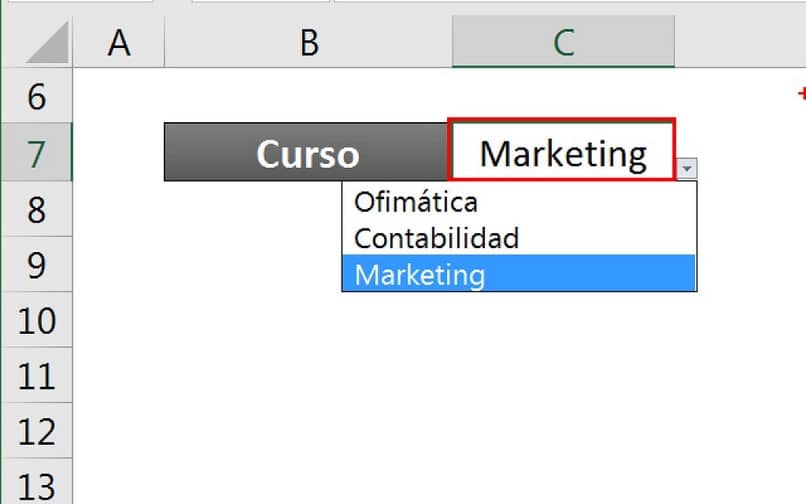
Avattavat avattavat luettelot kohteessa Excel Ne ovat erittäin hyödyllinen työkalu, kun haluat rajoittaa luettelossa valittavia vaihtoehtoja. Kuten muut tämän sovelluksen toiminnot, pudotusvalikot ovat upeita, varsinkin kun käsitellään erilaisia tietoja, jotka voidaan ryhmitellä luokkiin.
Lisäksi, jos tällaista tietoa käyttää useampi kuin yksi henkilö, se myös sallii rajoittaa vastauksia tai valintoja että mainitut käyttäjät voivat tehdä. Joten on jo todettu, että nämä listat ovat edullinenMutta on tärkeää tietää tarkalleen, mitä he ovat ja miten ne toimivat.
Tässä mielessä, avattavat luettelotKuten heidän nimensä osoittaa, ne ovat joukko tietoja, jotka on lueteltu niiden joukosta valittavaksi. Mutta kun puhutaan riippuvaisista avattavista luetteloista Excelissä, viitataan siihen, että yksi luettelo riippuu toisesta niiden vaihtoehtojen suhteen, jotka näytä.
Toisin sanoen ensimmäisen sisältämät tiedot rajaavat kentät, jotka voidaan kirjoittaa toiseen. Tämän tietämisen jälkeen on tärkeää oppia tekemään se. Kuten olemme jo maininneet, mitä tahansa muutetaan ensimmäisessä valmis vaikuttaa vaihtoehtoihin, jotka esitetään toisessa, mikä mahdollistaa pysyvän johdonmukaisuuden tiedot.
Tärkein syy sen toteuttamiseen modaliteetti. Mutta ennen kuin voit aloittaa sen hyödyntämisen, sinulla on oltava tiettyjä asioita Edellinen.
Pudotusvalikosta
Ensinnäkin sinulla on oltava erillinen taulukko, johon avattava luettelo luodaan Itsenäinen jota käytetään muussa tiedostossa. Kutsumme tätä taulukkoa ”Data1”. Yksi parhaista esimerkeistä tällaisen sisällön luomisprosessista on tiettyjen maiden ja niiden pääkaupunkien käyttö.
Aloitamme tekemällä a valmis kaikista tarvittavista maista (solu A) samoin kuin isojen kirjainten (solu B), jotka ovat oikein yhteydessä toisiinsa. Seuraavaksi tarvitset yhden maan luettelon, jolle kopioit kaikki luettelotiedot solusta A ja liität sen toiseen sarakkeeseen, esimerkiksi D.
Sitten varjostamalla sarakkeen D kaikki merkit se valitaan välilehdessä ”Tiedot”(Ylävalikossa)” Tietotyökalut ”-osiossa vaihtoehto”Poista kaksoiskappaleet”. Tämän avulla luodaan opasluettelo maista, jotka on tunnistettava oikein. Seuraavan vaiheen helpottamiseksi on hyvä lajitella ne aakkosjärjestyksessä.
Seuraavaksi kaikki toisen luettelon komponentit (tässä tapauksessa isot kirjaimet) on varjostettu ja nimelle tai listalle on annettava nimi aseta (jonka on oltava täsmälleen sama kuin ensimmäisessä luettelossa oleva, maa).
Tämä tehtävä tehdään napsauttamalla hiirtä hiiren kakkospainikkeella (objektit varjostettuina) ja valitsemalla vaihtoehto ”Määritä nimi”. Alueella ei saa olla aksentteja, välilyöntejä, eikä se saa millään tavoin poiketa esityksissäsi. Jos tarvitset tilaa, ”Esimerkki”

Kuinka luoda riippuvia avattavia luetteloita Excelissä?
Siirry uudelle taulukolle, kun solu A2 on valittu, välilehteen ”Tiedot”Ja vaihtoehto”Tietojen validointi”,” Datatyökalut ”-alueella. Avautuu ikkuna, joka on ohjattu toiminto, jossa sinun on määritettävä ”Salli” -kenttä, valittava ”Luettelo” ja ”Lähde”Tähän syötetään käytettävän alueen nimi.
Valitsemalla aiemmin luotujen alueiden joukosta nimen edessä on oltava symboli ”=”Maa seuraa, esimerkiksi”= Espanja”, Ja paina”Hyväksyä”Arvojen tallentamiseksi.
Tästä eteenpäin, kun se sijaitsee solussa A2, se näkyy a: ssa automaattinen llinkitetty avattava luettelo käytettävissä olevilla vaihtoehdoilla. Tämä prosessi tulisi toistaa niin monta kertaa kuin on tarpeen, jotta avattavat luettelot ovat tarpeellisia ja tarpeita vastaavia.